Comment installer Linux en 3 étapes faciles (sans effacer Windows) 💻🚀
Voulez-vous installer Linux ? C'est un processus plus simple que vous ne le pensez ! 💻 Vous pouvez essayer Linux sur votre PC avant de l'installer. Si vous n'êtes pas satisfait, redémarrez simplement et revenez à Windows. Nous vous expliquons comment démarrer avec Linux. 🚀
Choisissez une distribution Linux et téléchargez-la
Tout d'abord, vous devez en choisir un Distribution Linux Vous souhaitez utiliser. Les distributions Linux regroupent le noyau Linux et d'autres logiciels dans un système d'exploitation complet et utilisable. Chaque distribution propose différents outils système, environnements de bureau, applications intégrées et thèmes visuels.
Ubuntu et Linux Mint restent parmi les distributions Linux les plus populaires. Il existe de nombreuses autres options, il n'y a pas de mauvaises réponses, même si certaines distributions sont conçues pour des utilisateurs plus techniques et expérimentés. Il existe des distributions pour les programmeurs et des distributions pour les joueurs. 🎮
Une fois que vous avez choisi votre distribution Linux, visitez son site Web et téléchargez le programme d'installation. Vous obtiendrez un fichier ISO, qui est une image disque contenant les fichiers d'installation de votre distribution Linux.
Si vous possédez un système un peu plus ancien (fabriqué il y a plus de dix ans), vous devrez peut-être rechercher une distribution qui prend toujours en charge les architectures 32 bits. La plupart des ordinateurs modernes sont équipés de processeurs 64 bits, et de nombreuses distributions actuelles ont abandonné la prise en charge des périphériques 32 bits.
Pour démarrer, tester et installer le système Linux que vous avez téléchargé, vous devrez créer un support d'installation amorçable à partir de votre fichier ISO.
Il existe plusieurs façons de procéder. Si vous disposez d'un DVD réinscriptible et d'un lecteur optique, vous pouvez graver le fichier ISO sur le disque à l'aide de la fonction « Graver l'image du disque » de Windows. Cependant, il est préférable d'utiliser une clé USB : les clés USB sont plus rapides que les DVD et fonctionnent sur n'importe quel ordinateur doté d'un port USB, sans avoir besoin d'un lecteur optique.
Voici ce dont vous aurez besoin pour créer une clé USB bootable Linux sur Windows:
- Le fichier ISO de la distribution Linux que vous avez choisie.
- Logiciel libre Rufus. Le instructions officielles d'Ubuntu Ils recommandent également Rufus.
- Une clé USB d’une capacité d’au moins 4 Go. Certaines distributions Linux peuvent nécessiter des clés USB plus grandes si leurs programmes d'installation sont plus volumineux, mais 4 Go suffisent pour la plupart, y compris Ubuntu.
Lancez Rufus et insérez votre clé USB dans votre ordinateur pour commencer. Tout d’abord, dans la case « Appareil », sélectionnez votre clé USB. Deuxièmement, cliquez sur le bouton « Sélectionner » et recherchez le fichier ISO que vous avez téléchargé. Troisièmement, cliquez sur le bouton « Démarrer » pour créer la clé USB.
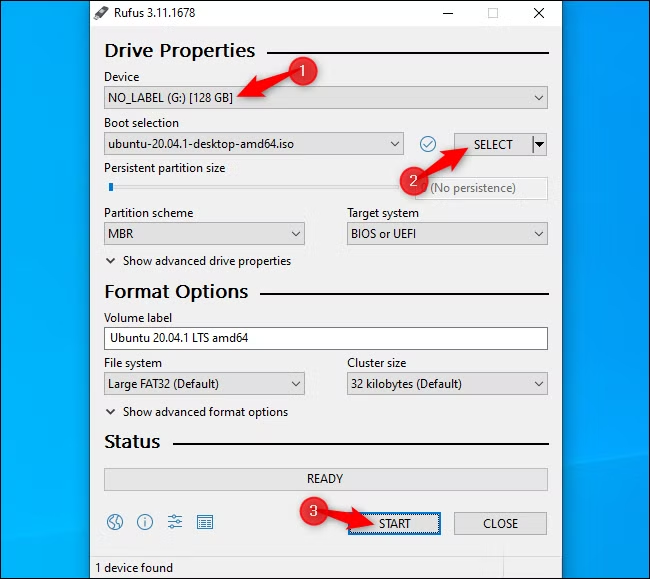 Vous pouvez voir quelques avertissements. Acceptez les options par défaut : cliquez sur « Oui » si vous êtes invité à télécharger des fichiers supplémentaires, et cliquez sur « OK » si vous êtes invité à écrire en mode ISO. Enfin, vous serez averti que Rufus effacera tous les fichiers de votre clé USB. Assurez-vous d'avoir sauvegardé tous les fichiers importants et cliquez sur « OK » pour continuer.
Vous pouvez voir quelques avertissements. Acceptez les options par défaut : cliquez sur « Oui » si vous êtes invité à télécharger des fichiers supplémentaires, et cliquez sur « OK » si vous êtes invité à écrire en mode ISO. Enfin, vous serez averti que Rufus effacera tous les fichiers de votre clé USB. Assurez-vous d'avoir sauvegardé tous les fichiers importants et cliquez sur « OK » pour continuer.
Rufus créera votre clé USB d'installation et vous verrez la barre de progression en bas de la fenêtre se remplir. Une fois l'opération terminée et que vous voyez une barre verte indiquant « Terminé », vous pouvez cliquer sur « Fermer » pour terminer le processus.
Si vous démarrez Linux sur le même ordinateur sur lequel vous avez créé le support d'installation, vous n'avez même pas besoin de débrancher votre clé USB. Il vous suffit de redémarrer votre PC et de démarrer à partir du support d'installation Linux.
Pour ce faire, sélectionnez l'option « Redémarrer » dans Windows. Votre PC devrait démarrer automatiquement à partir de la clé USB et charger Linux.
Si votre ordinateur redémarre Windows, vous devrez peut-être appuyer sur une touche spécifique pour accéder au menu d’un périphérique de démarrage et le sélectionner pendant le processus d’installation. Les touches courantes sur lesquelles vous devrez peut-être appuyer pendant le processus de démarrage incluent F12, Échap, F2 et F10. Vous pouvez voir cette touche sur l’écran pendant le démarrage.
Vous devrez peut-être également accéder aux paramètres du micrologiciel BIOS ou UEFI et modifier l'ordre de démarrage. Le processus exact dépendra de votre modèle de PC. Consultez les instructions de votre ordinateur pour plus d’informations. (Si vous avez construit votre propre PC, consultez le manuel de votre ordinateur.) carte mère.)
Qu'en est-il du démarrage sécurisé ?
Les PC modernes dotés du micrologiciel UEFI (généralement ceux fournis avec Windows 8 ou une version ultérieure) disposent d’une fonctionnalité appelée Secure Boot. Ils sont conçus pour ne pas démarrer les systèmes d'exploitation non approuvés, ce qui devrait vous aider à vous protéger des rootkits et autres logiciels malveillants.
Certaines distributions Linux, telles qu'Ubuntu, sont conçues pour fonctionner avec Secure Boot et utilisent un chargeur de démarrage signé Microsoft, leur permettant de s'exécuter sur votre système. D'autres distributions Linux peuvent nécessiter que vous désactiviez le démarrage sécurisé avant de pouvoir démarrer.
Cependant, dans de nombreuses situations, votre distribution Linux devrait démarrer sans problème. Si Linux démarre, ne vous inquiétez pas du démarrage sécurisé. Si vous voyez un message d'erreur de démarrage sécurisé et que Linux ne démarre pas, consultez la documentation de votre distribution pour plus d'informations et envisagez de désactiver le démarrage sécurisé sur votre PC.
Essayez Linux
Une fois Linux démarré, vous aurez un bureau « en direct ». Linux que vous pouvez utiliser comme s'il était installé sur votre PC. Il n'est pas réellement installé et n'a en aucune façon modifié votre PC. Il s'exécute entièrement à partir de la clé USB que vous avez créée (ou du disque que vous avez gravé). 🌟
Par exemple, dans Ubuntu, cliquez sur « Essayer Ubuntu » au lieu de « Installer Ubuntu » pour l’essayer.
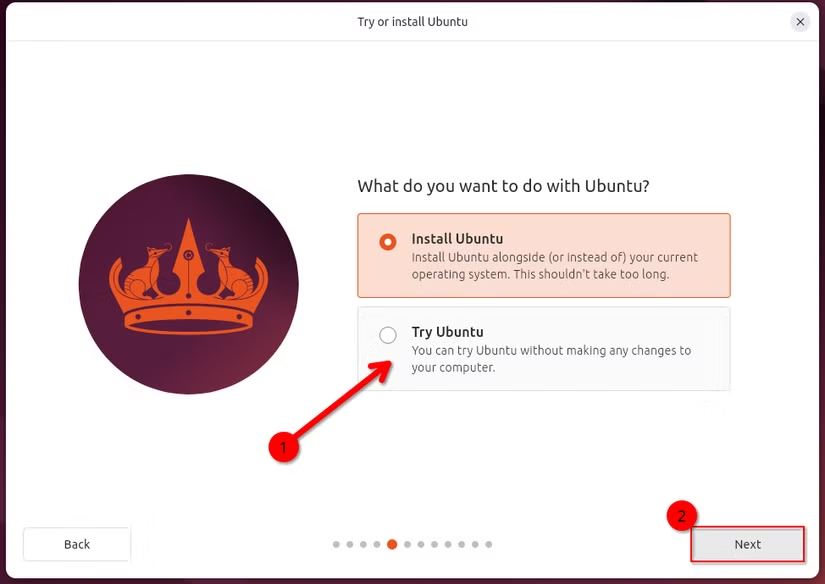 Vous pouvez explorer le système Linux et l'utiliser. Gardez à l’esprit que cela fonctionnera probablement mieux rapide une fois installé sur le stockage interne de votre PC. Si vous souhaitez simplement jouer avec Linux et ne souhaitez pas l'installer maintenant, ce n'est pas un problème : redémarrez simplement votre PC et retirez la clé USB pour revenir à Windows.
Vous pouvez explorer le système Linux et l'utiliser. Gardez à l’esprit que cela fonctionnera probablement mieux rapide une fois installé sur le stockage interne de votre PC. Si vous souhaitez simplement jouer avec Linux et ne souhaitez pas l'installer maintenant, ce n'est pas un problème : redémarrez simplement votre PC et retirez la clé USB pour revenir à Windows.
 Si vous souhaitez tester plusieurs distributions Linux, vous pouvez répéter ce processus et en essayer plusieurs avant de décider d'en installer une.
Si vous souhaitez tester plusieurs distributions Linux, vous pouvez répéter ce processus et en essayer plusieurs avant de décider d'en installer une.
(Toutes les distributions Linux n’offrent pas un environnement live que vous pouvez utiliser avant de les installer, mais la grande majorité le fait.)
Avertissement : effectuez une sauvegarde avant de continuer
Avant de procéder à l’installation de Linux, nous vous recommandons de sauvegarder vos fichiers importants. Vous devez toujours disposer de sauvegardes récentes, en particulier lorsque vous apportez des modifications à votre système. 🔒
C'est possible Installer Linux Dans une configuration à double démarrage, l'installateur Linux devrait redimensionner votre partition Windows sans problème et sans affecter vos fichiers. Cependant, des erreurs peuvent survenir lors du redimensionnement des partitions. Vous pourriez par exemple cliquer accidentellement sur la mauvaise option et supprimer votre partition Windows.
Donc, avant de continuer, nous vous encourageons à sauvegarder toutes vos données importantes, au cas où.
Installer Linux
Si vous êtes satisfait de votre distribution Linux et qu'elle fonctionne bien sur votre PC, vous pouvez choisir de l'installer. La distribution Linux sera installée sur un disque système interne, tout comme Windows.
Il existe deux manières de procéder : vous pouvez installer Linux dans une configuration « double démarrage », où il coexisterait avec votre système d'exploitation Windows sur le disque dur et vous permettrait de choisir le système d'exploitation que vous souhaitez utiliser à chaque démarrage. Cependant, nous ne recommandons généralement pas le double démarrage, en particulier pour les nouveaux arrivants, car il est facile de rencontrer des problèmes techniques. Alternativement, vous pouvez installer Linux au lieu de Windows en supprimant le système d'exploitation Windows et en le remplaçant par Linux. Si vous disposez de deux disques durs, vous pouvez également installer Linux sur l’un d’eux et utiliser les deux dans un scénario de double démarrage plus sécurisé. Ce serait formidable de vous donner la possibilité de choisir lequel utiliser.
Si vous savez que vous ne souhaitez vraiment pas utiliser Windows et que vous souhaitez récupérer de l'espace sur le disque dur, supprimez Windows. Gardez simplement à l’esprit que vous perdrez toutes vos applications installées et tous les fichiers que vous n’avez pas sauvegardés.
Pour effectuer le processus d’installation, exécutez le programme d’installation à partir du système Linux en direct. Il devrait être facile à trouver, généralement une icône située sur le bureau par défaut.
![]() L'assistant d'installation vous guidera tout au long du processus. Parcourez le programme d’installation et choisissez les options que vous souhaitez utiliser. Lisez attentivement les options pour vous assurer que vous installez Linux comme vous le souhaitez. En particulier, veillez à ne pas effacer votre système Windows (sauf si vous le souhaitez) ou à installer Linux sur le mauvais disque.
L'assistant d'installation vous guidera tout au long du processus. Parcourez le programme d’installation et choisissez les options que vous souhaitez utiliser. Lisez attentivement les options pour vous assurer que vous installez Linux comme vous le souhaitez. En particulier, veillez à ne pas effacer votre système Windows (sauf si vous le souhaitez) ou à installer Linux sur le mauvais disque.
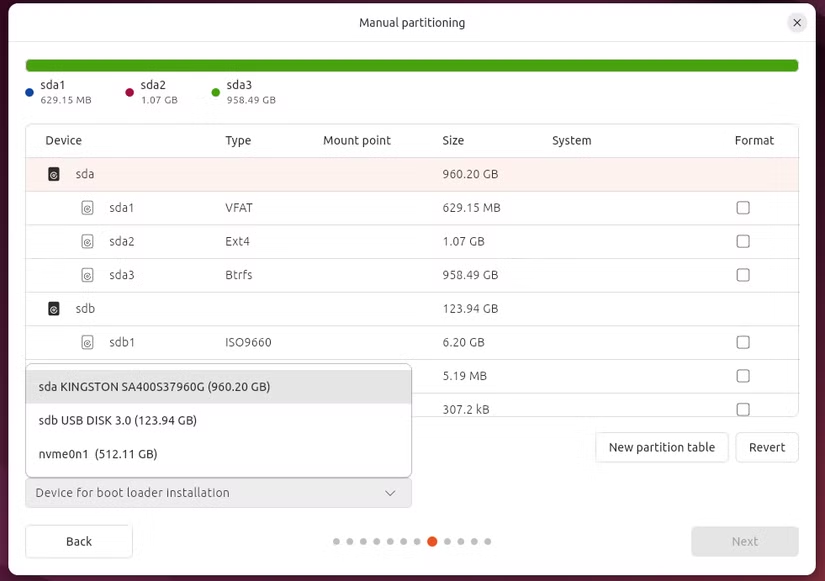 Dans cet exemple, nous avons plusieurs disques et nous voulons nous assurer que nous sélectionnons le bon disque pour installer Ubuntu.
Dans cet exemple, nous avons plusieurs disques et nous voulons nous assurer que nous sélectionnons le bon disque pour installer Ubuntu.
Une fois le processus d’installation terminé, vous serez invité à redémarrer votre PC. Redémarrez et retirez la clé USB ou le DVD à partir duquel vous avez installé Linux. Votre ordinateur démarrera Linux au lieu de Windows. Si vous choisissez d'installer Linux dans un scénario de double démarrage, vous verrez un menu qui vous permettra de choisir entre Linux et Windows à chaque démarrage.
Si vous souhaitez réinstaller Windows ultérieurement, vous pouvez toujours télécharger le support d’installation. Installation de Windows à partir de Microsoft et utilisez-le pour réinstaller Windows. Alternativement, vous pouvez acheter un ordinateur portable dédié pour exécuter Linux. Nous avons examiné plusieurs ordinateurs portables Linux, notamment le Kubuntu Focus Ir16 et l'ordinateur portable System76 Gazelle (gaze18), et les considérons comme des options viables. 🛒



















